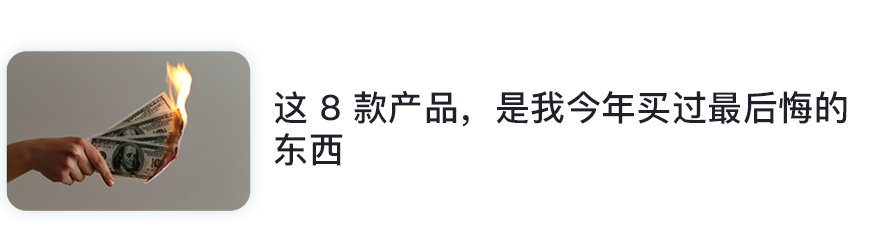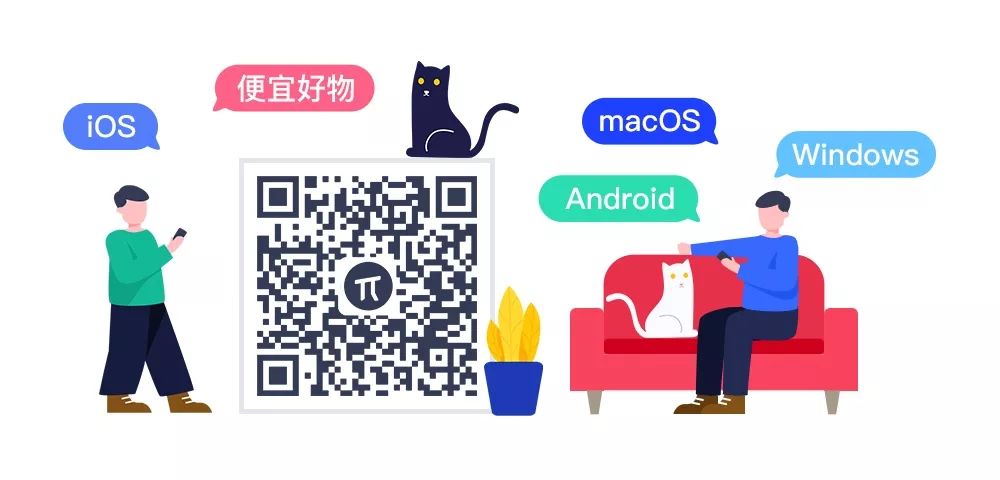国产输入法那么多,我为什么选择了这款「不接地气」的

▍一款输入法的自我修养
一个键盘搞定多种语言
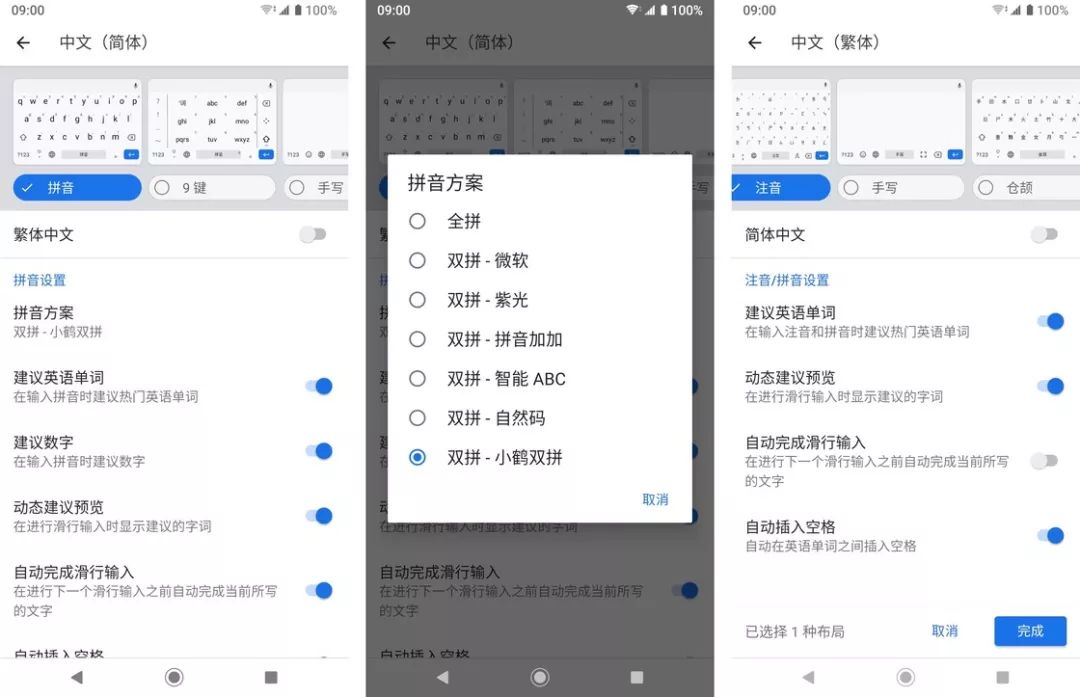 多语言及双拼支持
多语言及双拼支持
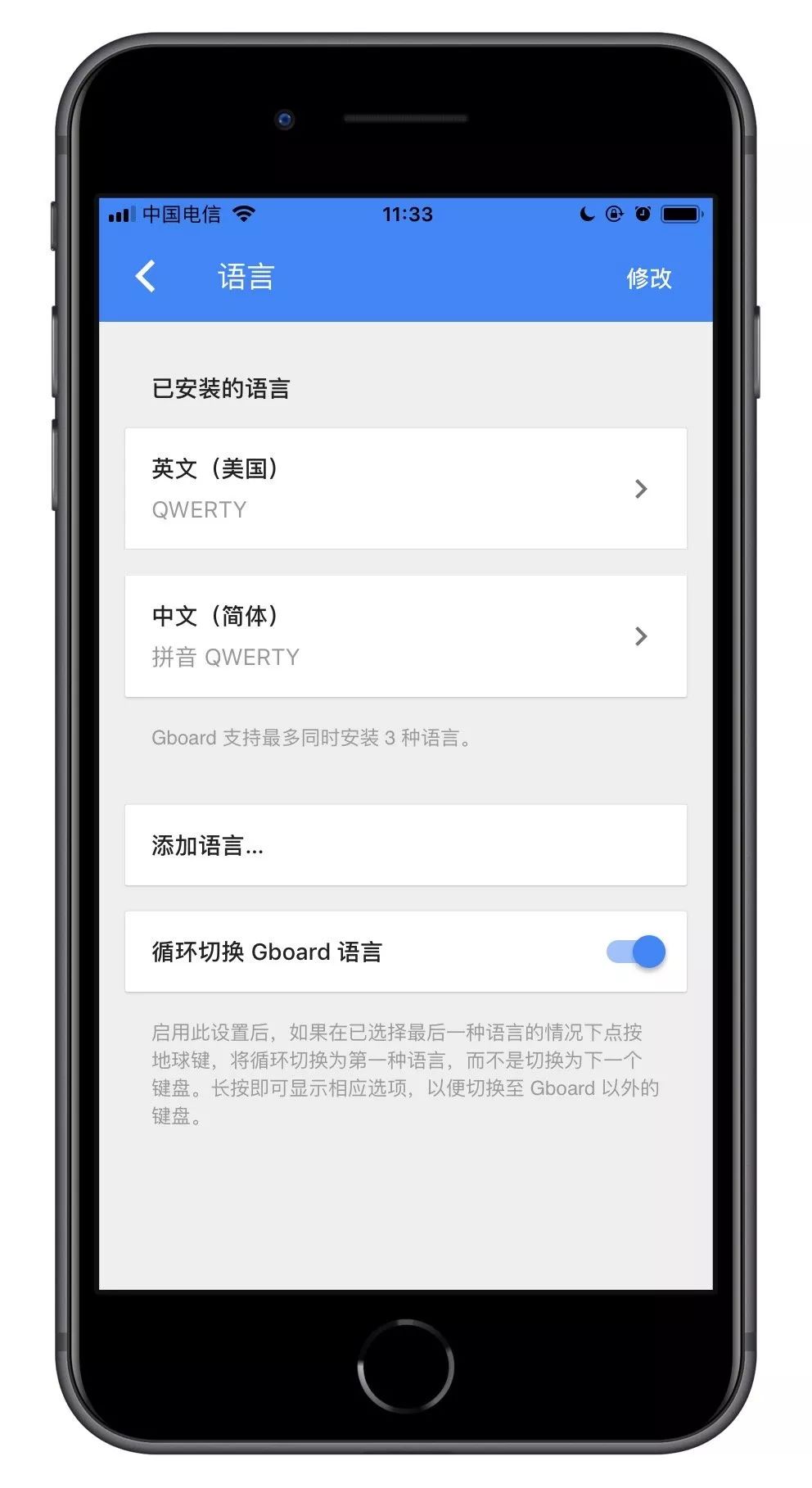
语音输入其实也很好用
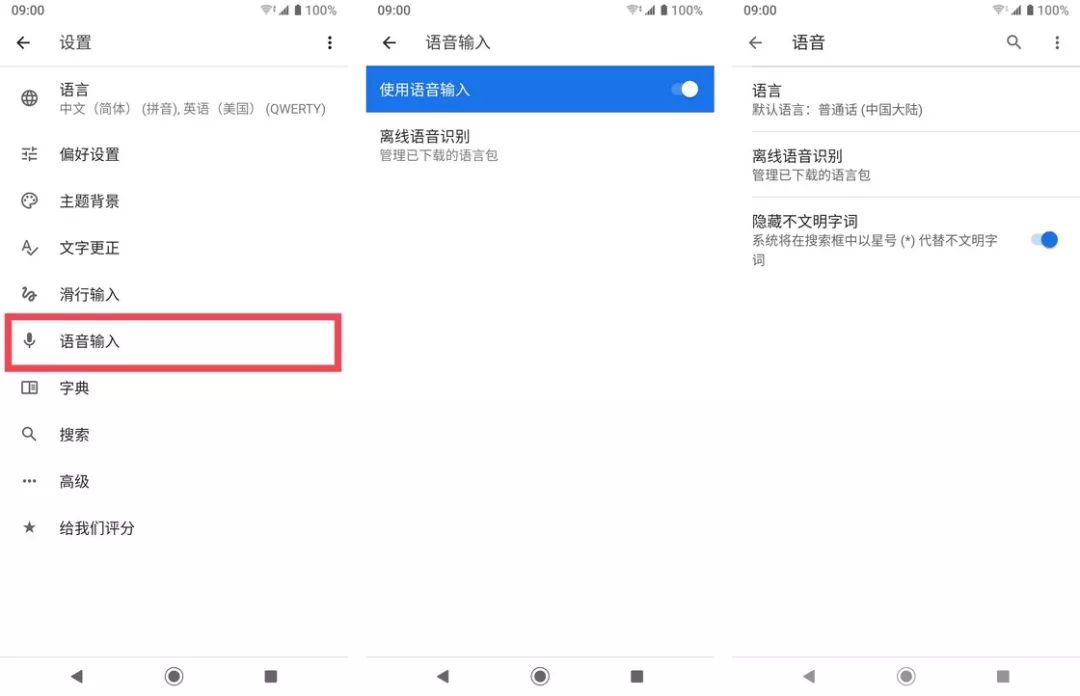 中文语音输入
中文语音输入
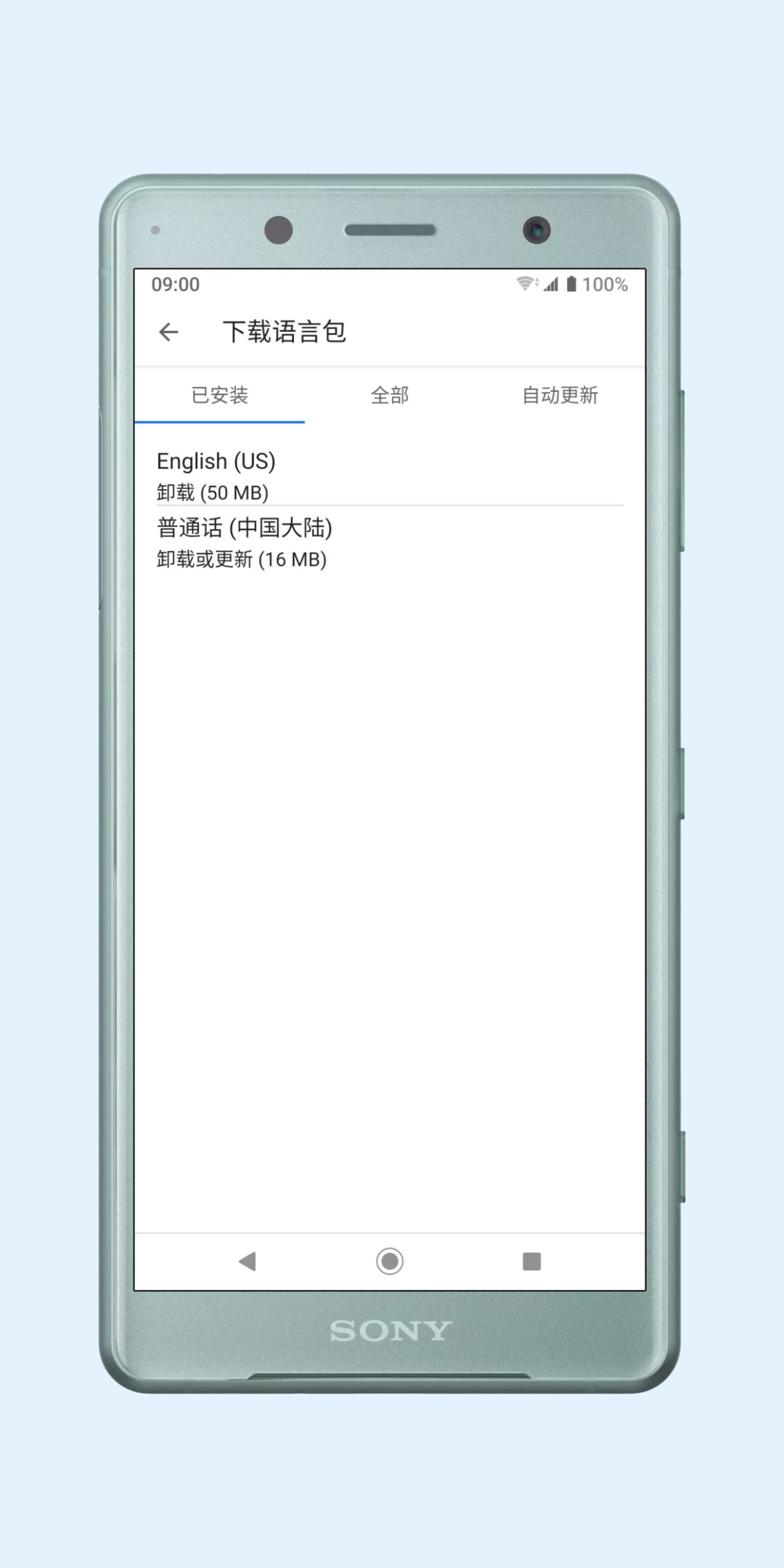
想要的 emoji 不用找
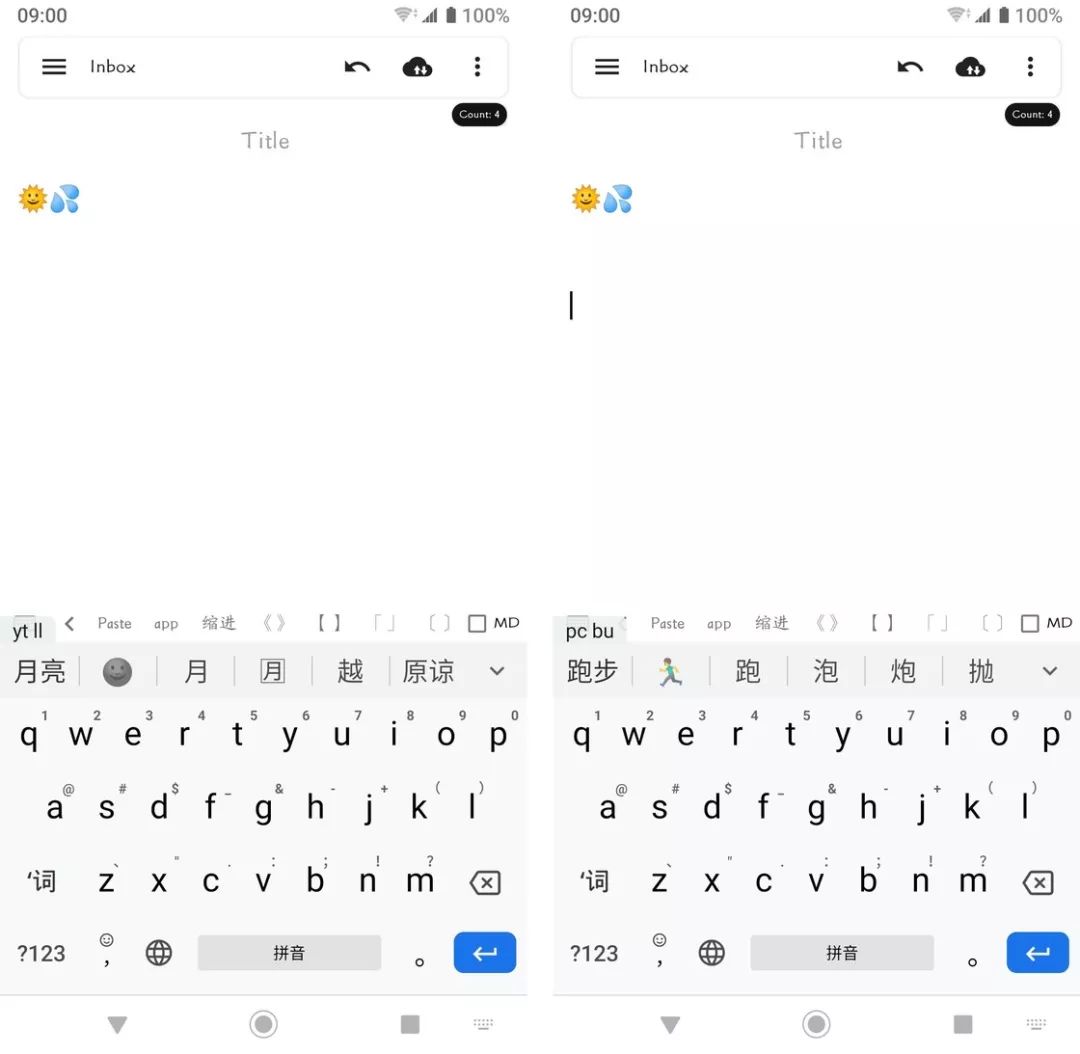 emoji 联想
emoji 联想
自定义短语「四两拨千斤」
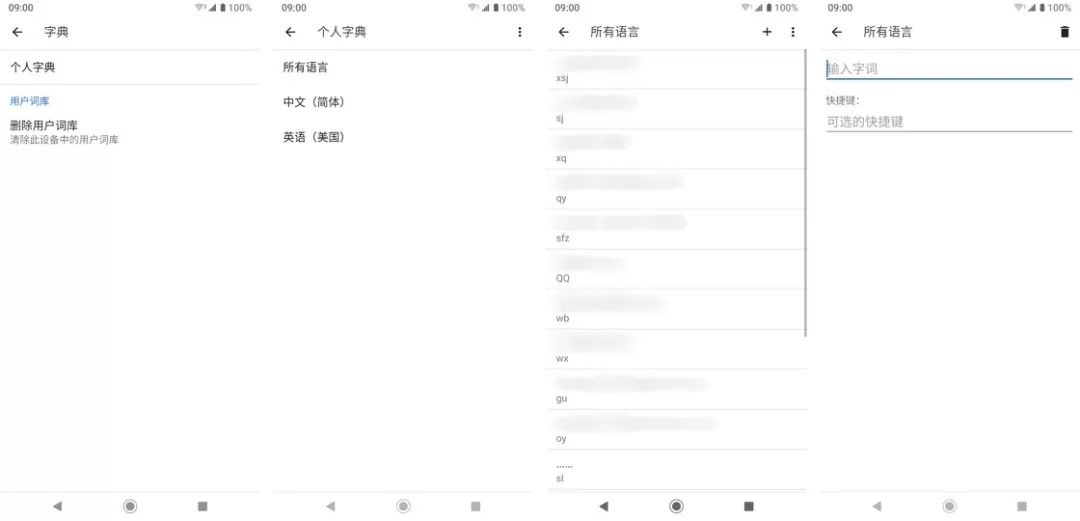 设置自定义短语
设置自定义短语
-
将家庭住址设置为自定义短语,并用 dz(地址)作为快速输入短语; -
将 sj(手机)作为本人手机号码的快速输入短语; -
将 bx(报销)设置为单位的抬头及税号; -
将 oy(Outlook 邮箱)作为邮箱地址的快速输入短语,同理可以设置gy(Gmail)、qy(QQ 邮箱)等等。
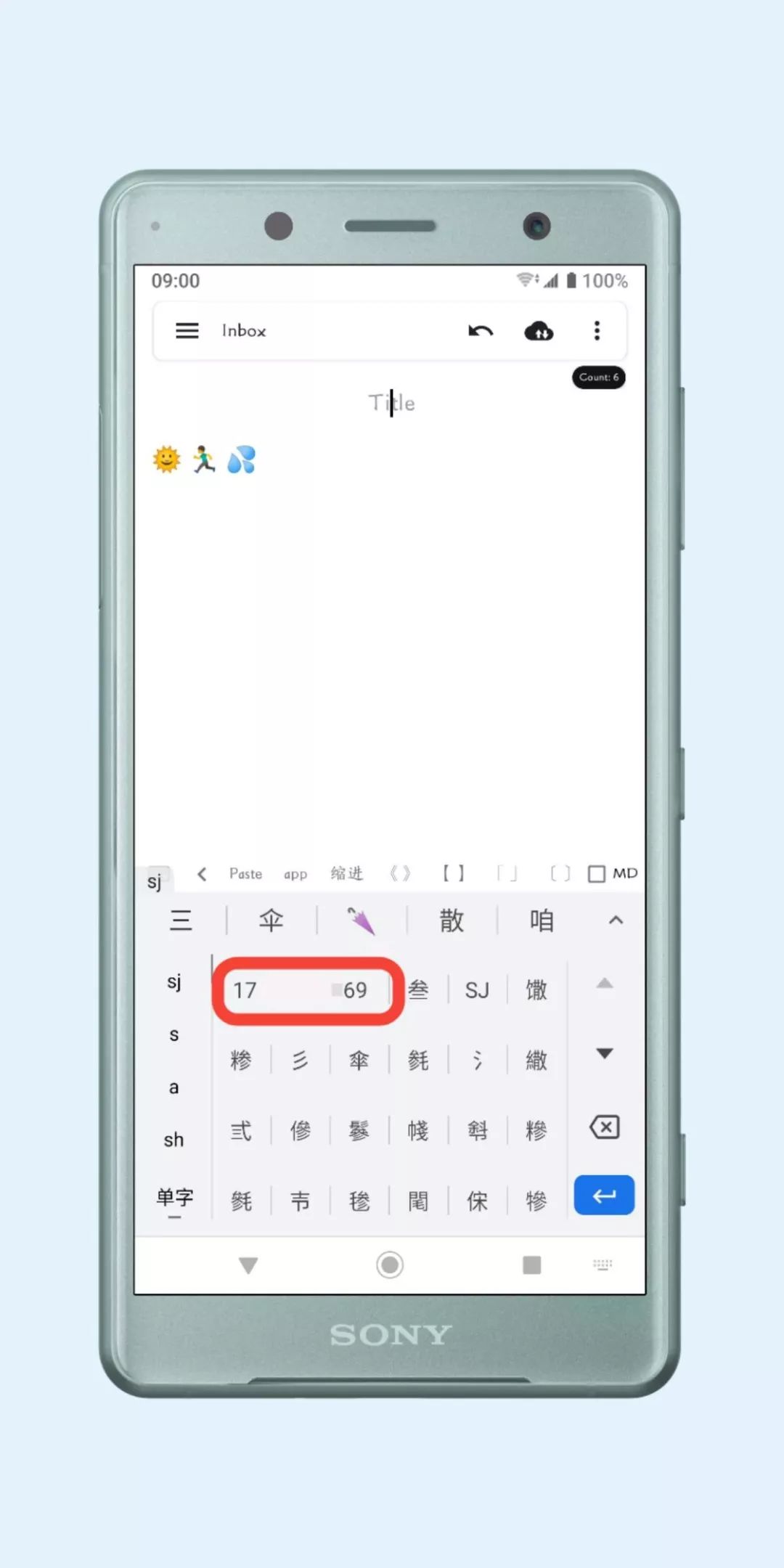
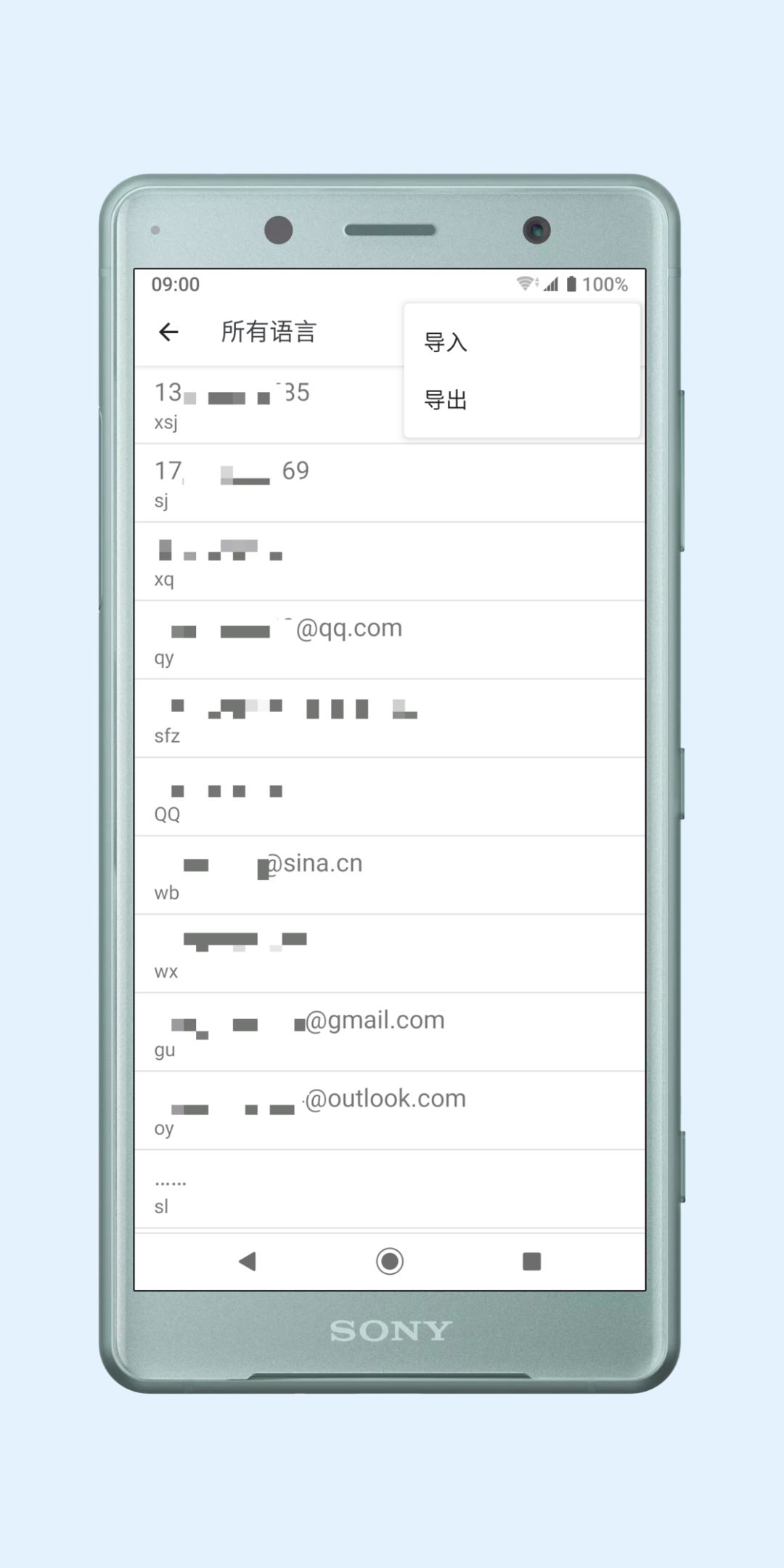
▍这些扩展功能好玩又实用
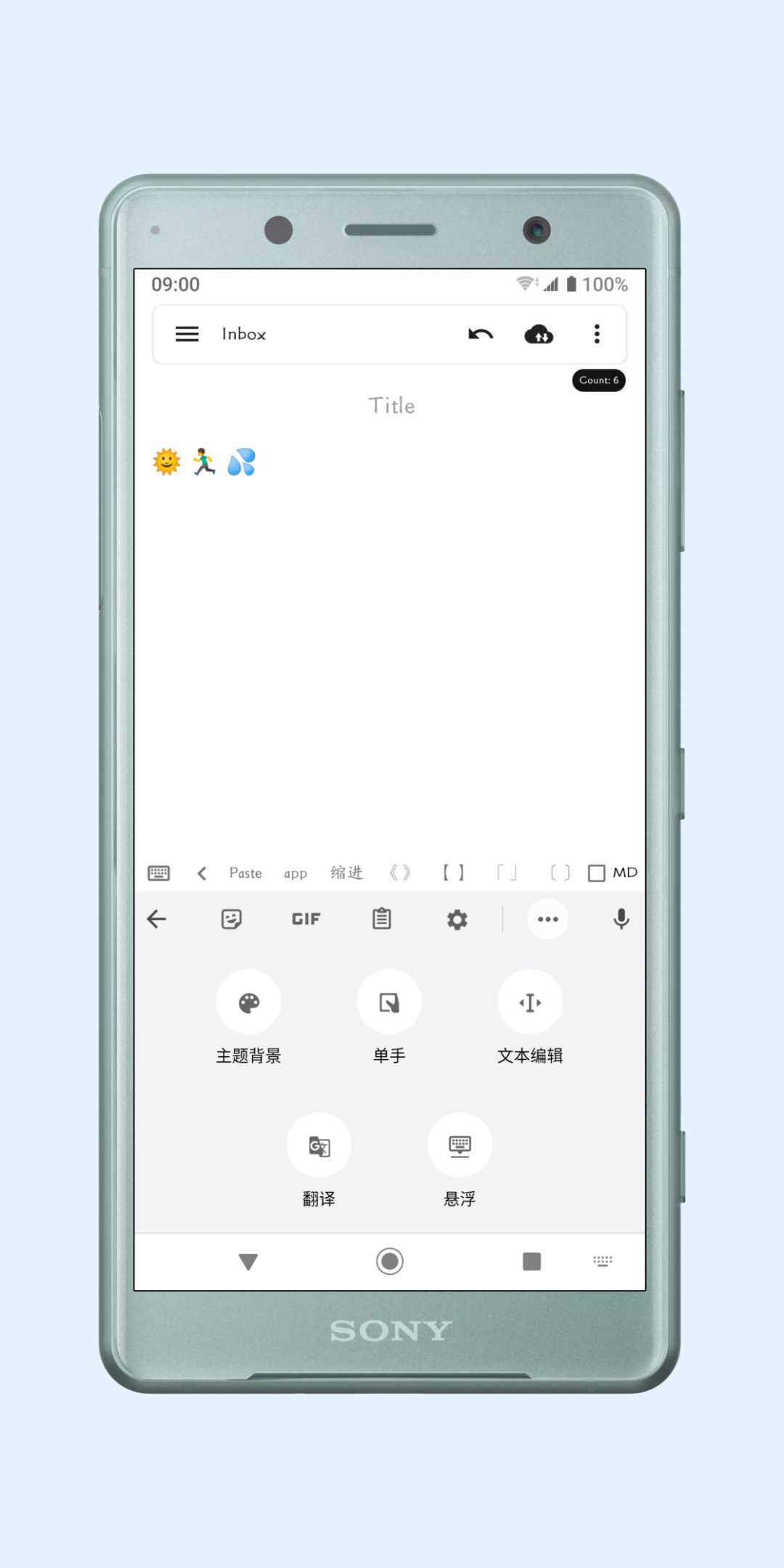
GIF 搜索,给你无穷的斗图素材
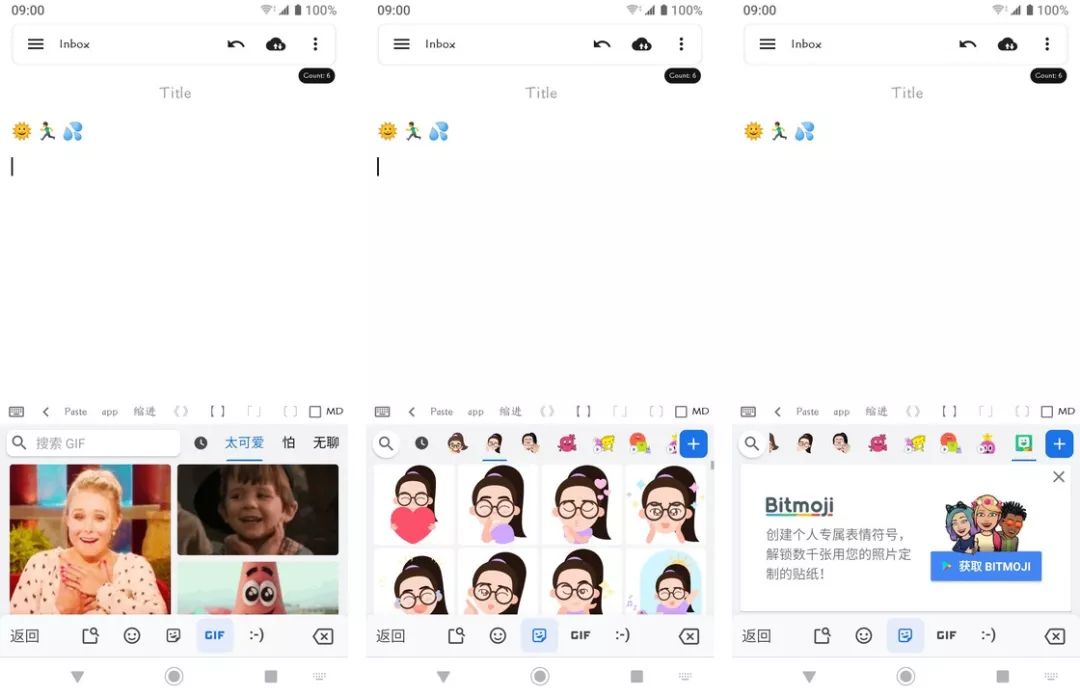 大量贴纸可用
大量贴纸可用
通过键盘即可实现无缝翻译(Android 独占)
-
❌ 打开专门的翻译应用:费时费力,杀鸡用牛刀 -
⭕ 使用 Gboard 内置的翻译功能:一键即达,方便省时
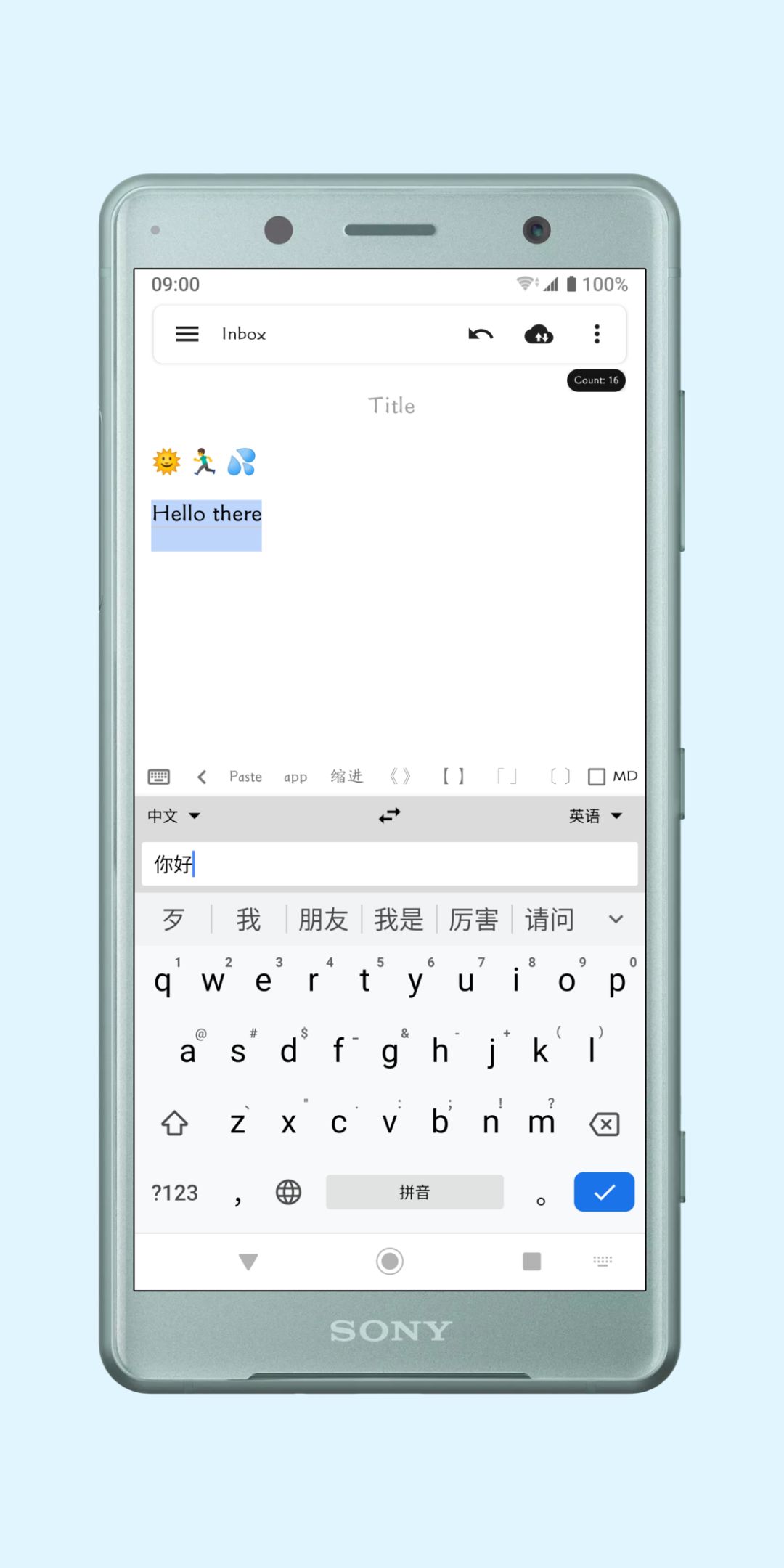
文本编辑工具与剪贴板管理(Android 独占)
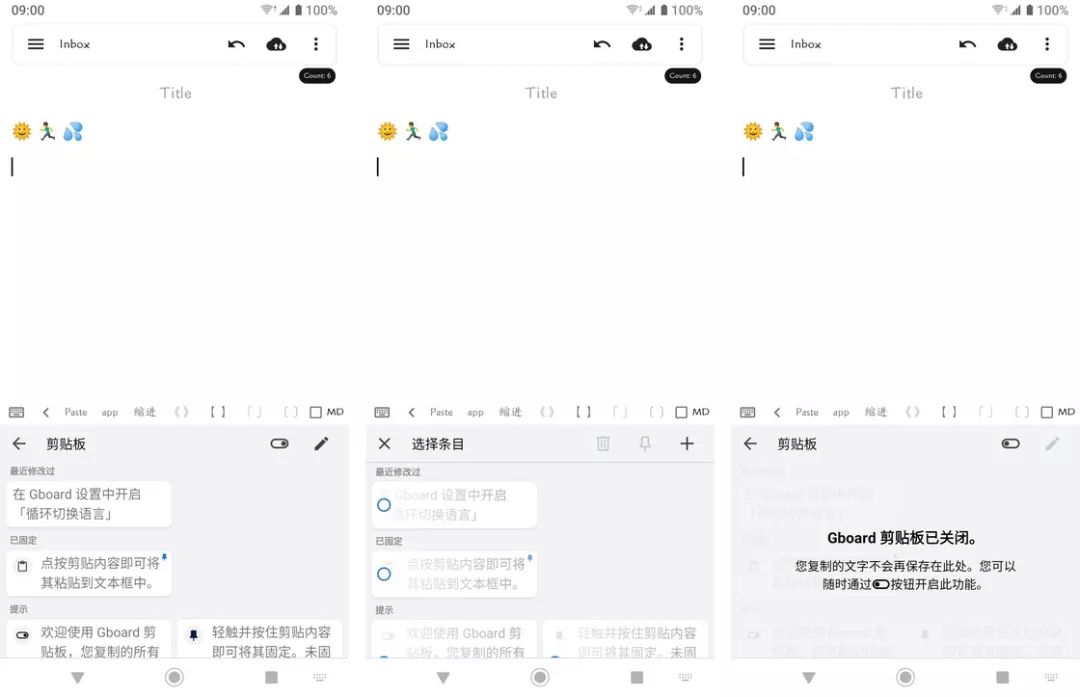 剪贴板管理
剪贴板管理
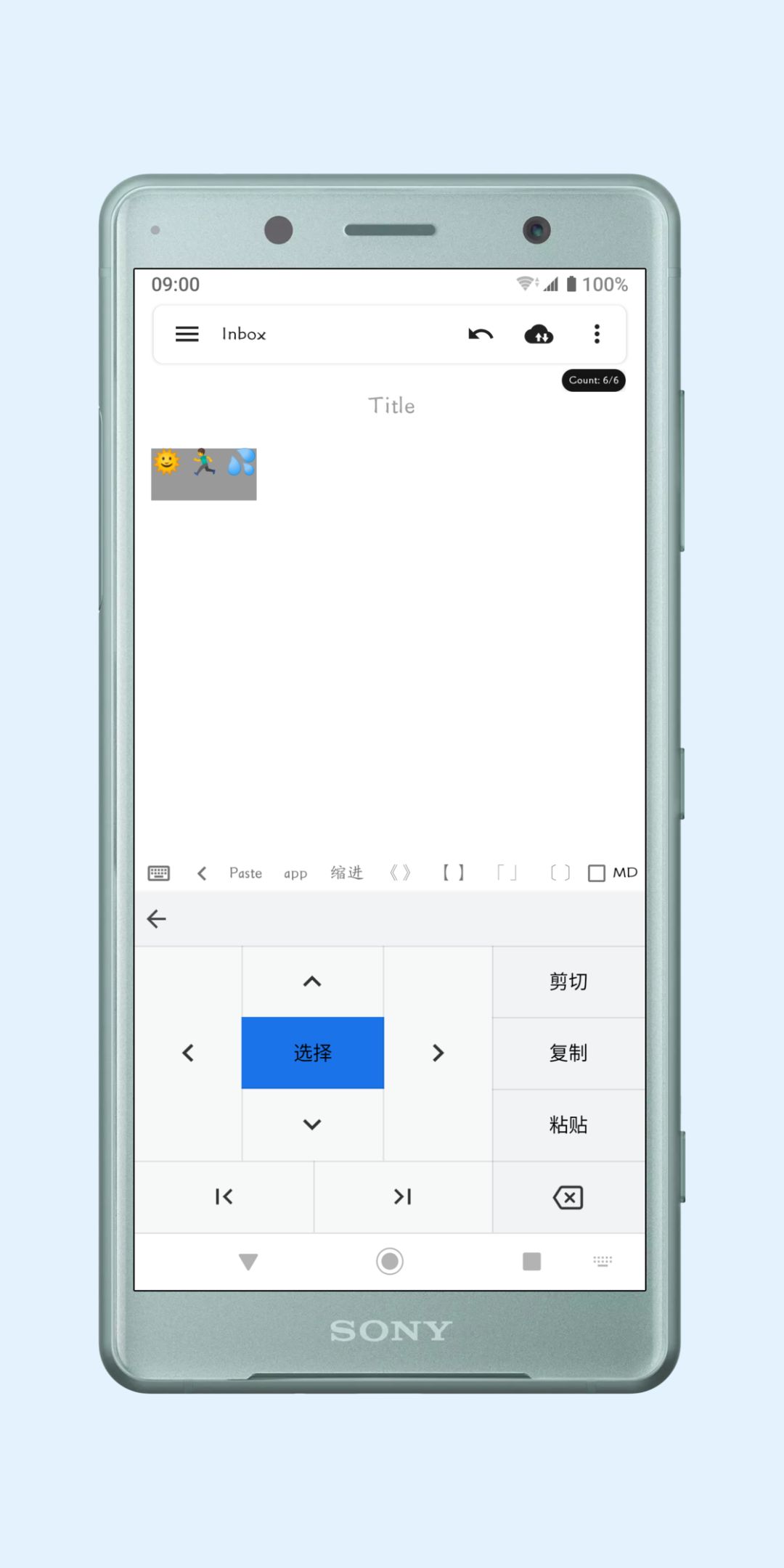
悬浮键盘,游戏党的福音(Android 独占)
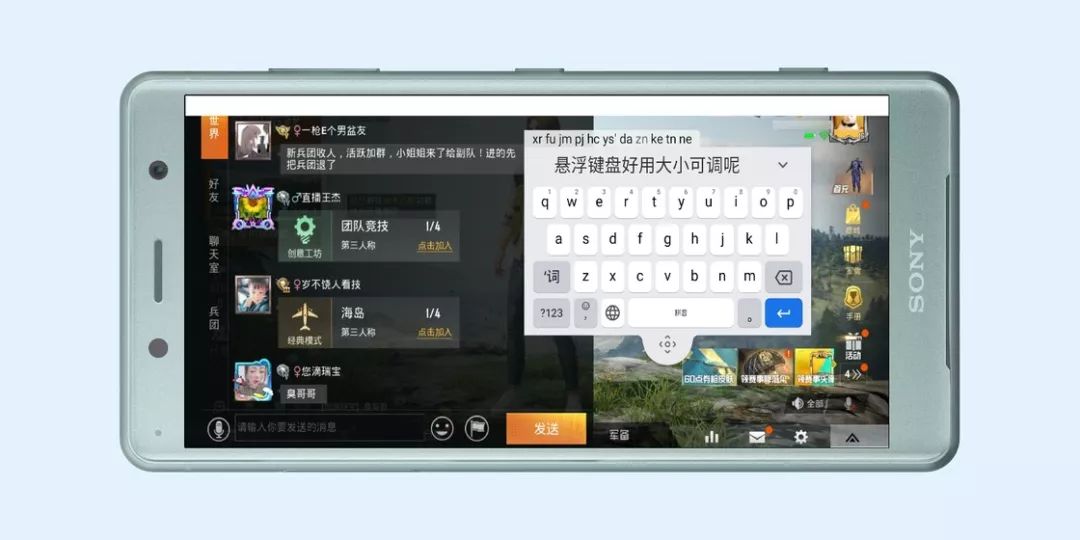 游戏过程中使用悬浮键盘
游戏过程中使用悬浮键盘
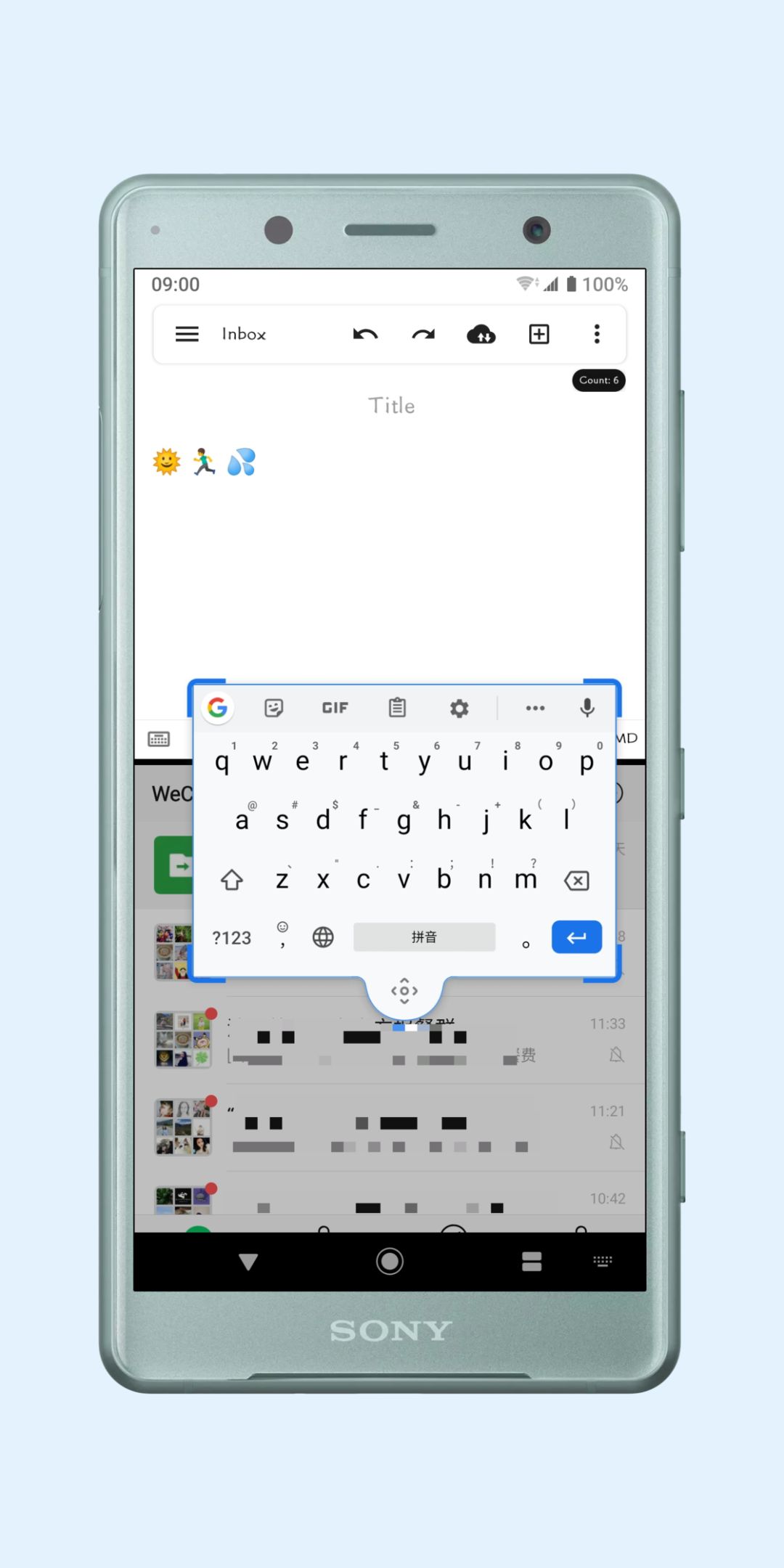
▍小结
登录查看更多
相关内容
Arxiv
4+阅读 · 2018年5月29日
Arxiv
3+阅读 · 2018年4月16日